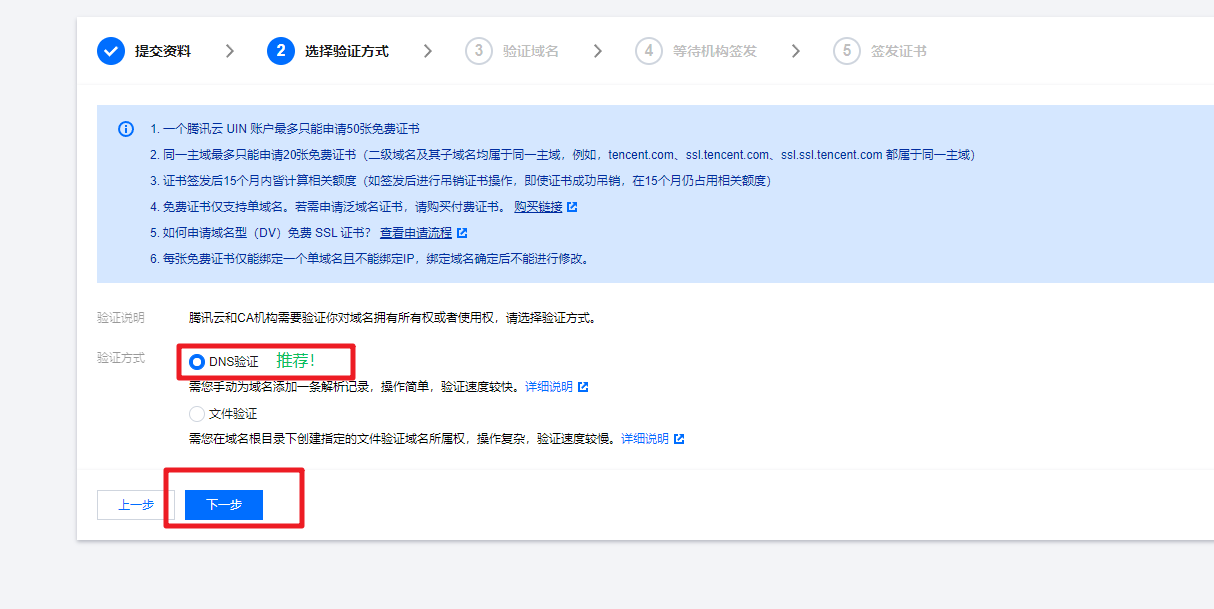注意:我的域名是阿里云的,我的服务器的腾讯云的。
阿里云
如果是第一次操作的话,还真不知道咋整,只能一步步摸黑探索。
所以,这里先把步骤的小总结写在下面,先了解个大概,再操作:
1 | 步骤1、申请免费的SSL证书 DV 20 |
0元购买免费证书
访问 SSL证书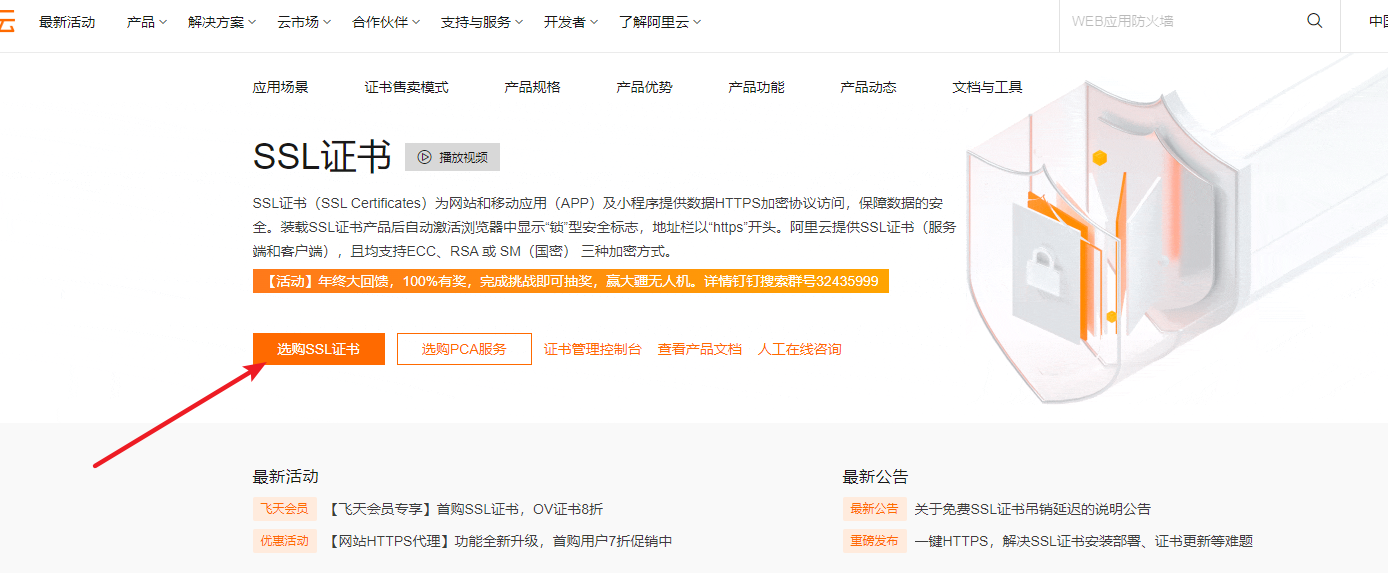
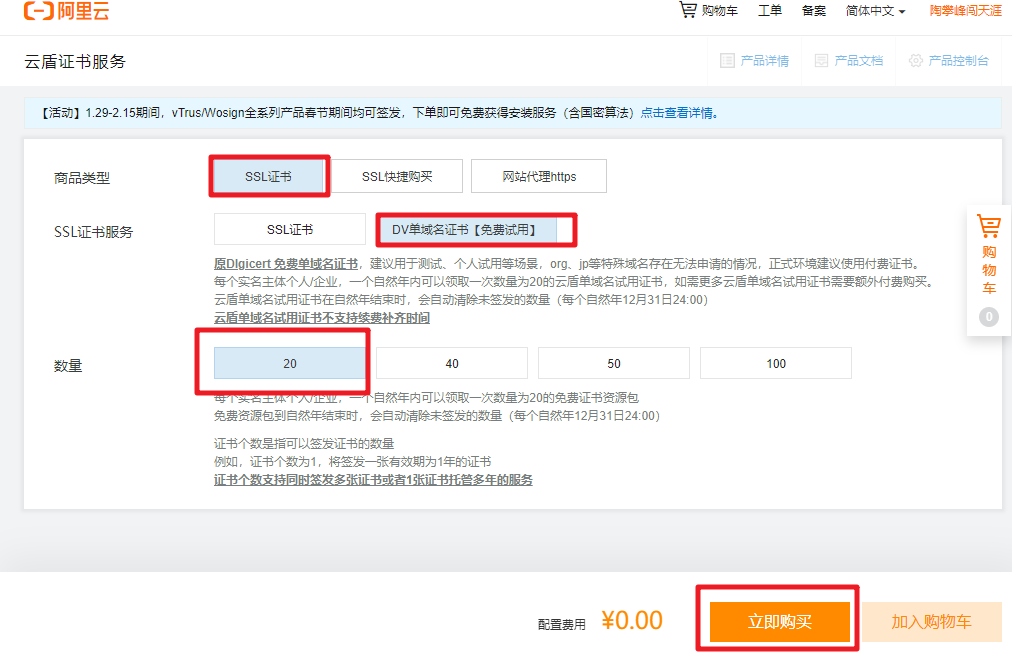
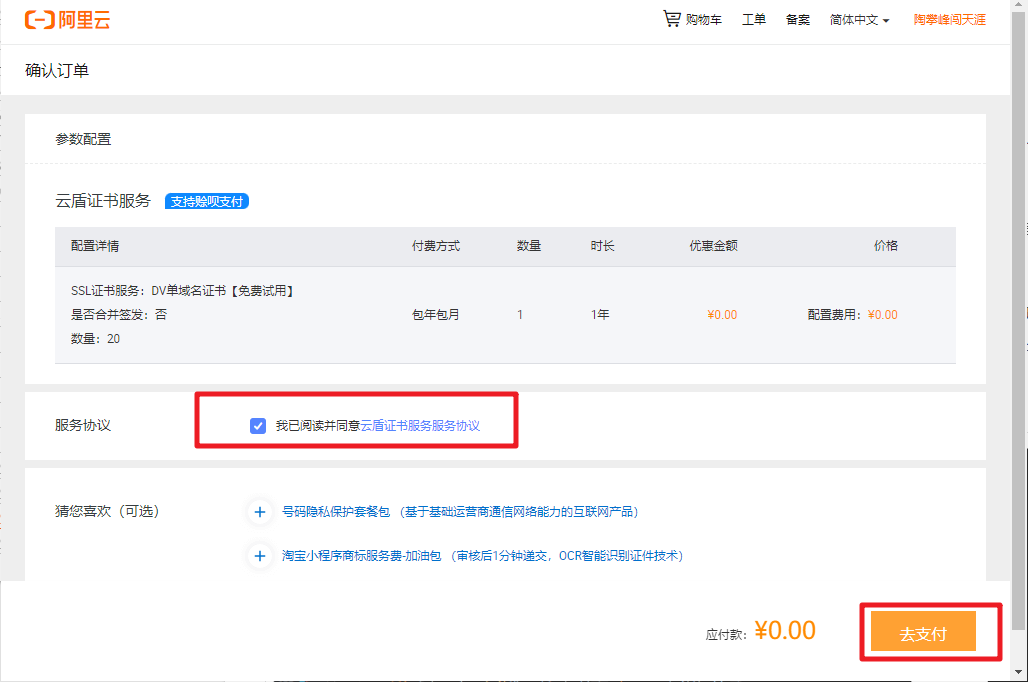
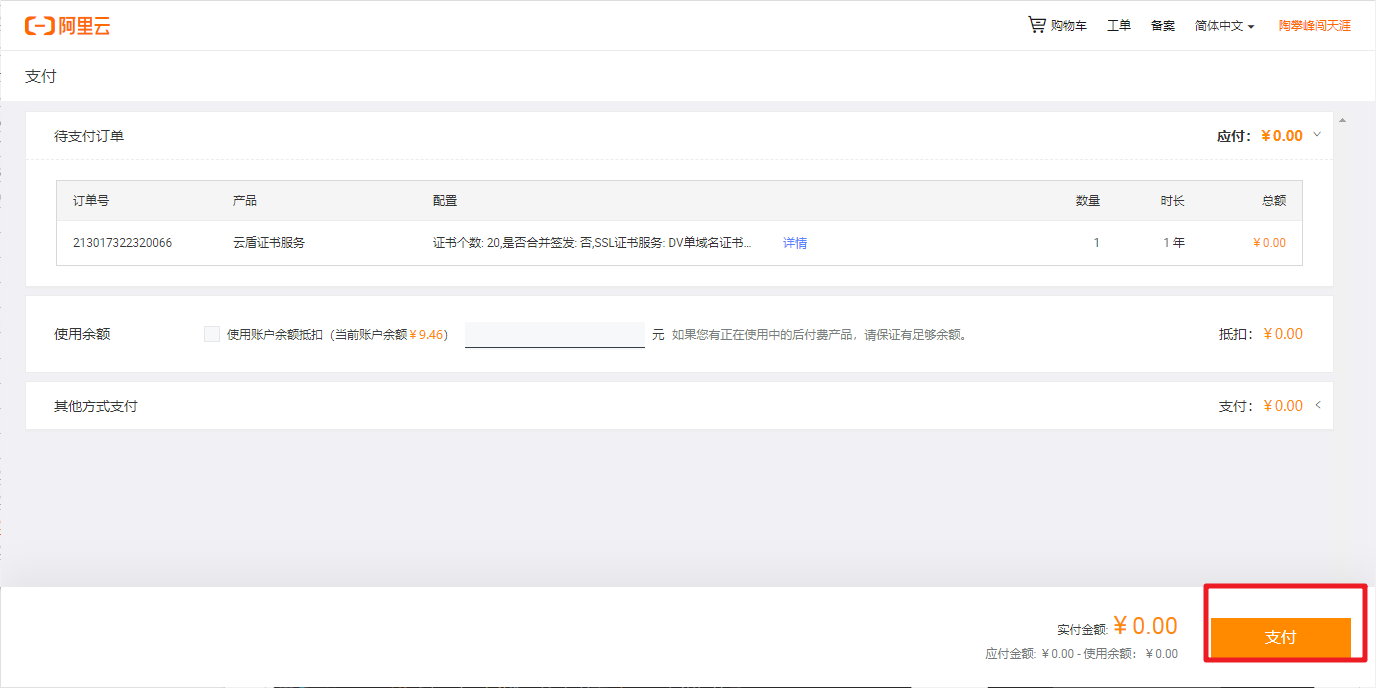
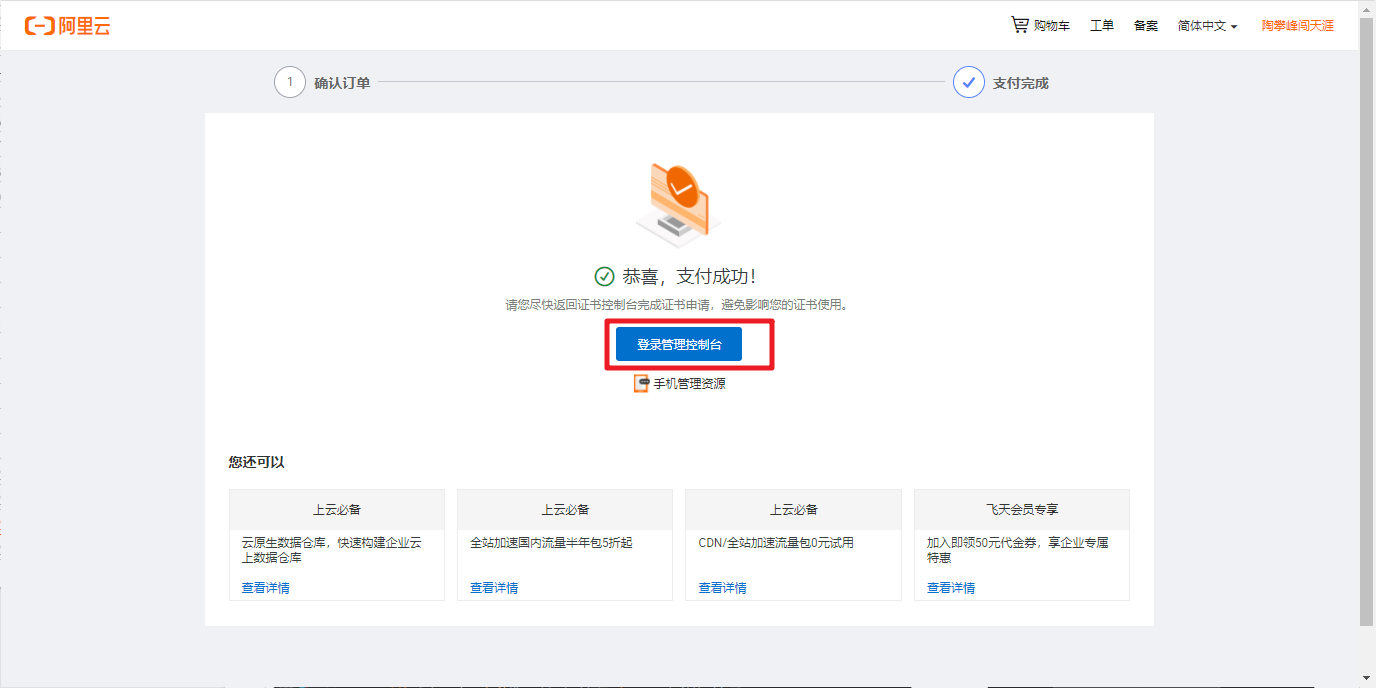
创建免费证书
访问地址 数字证书管理服务 — SSL证书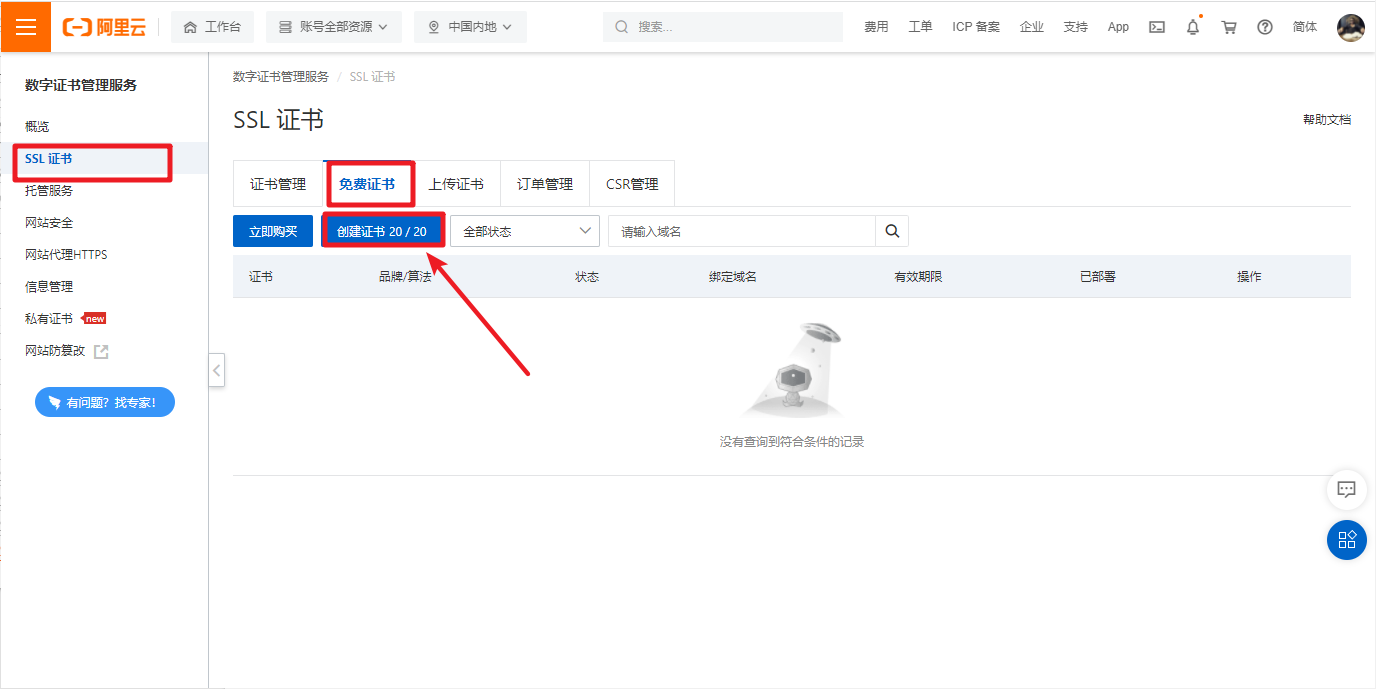

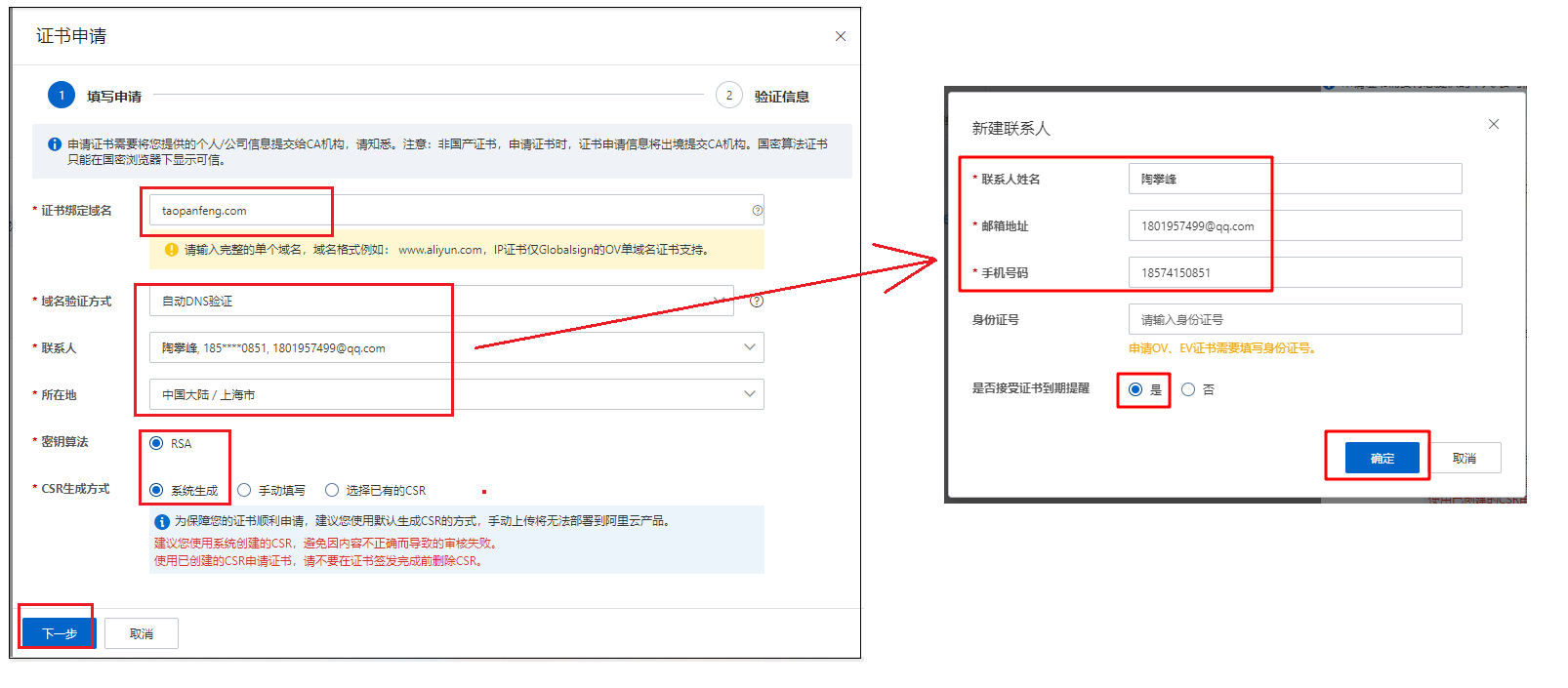
设置DNS云解析
打开 域名解析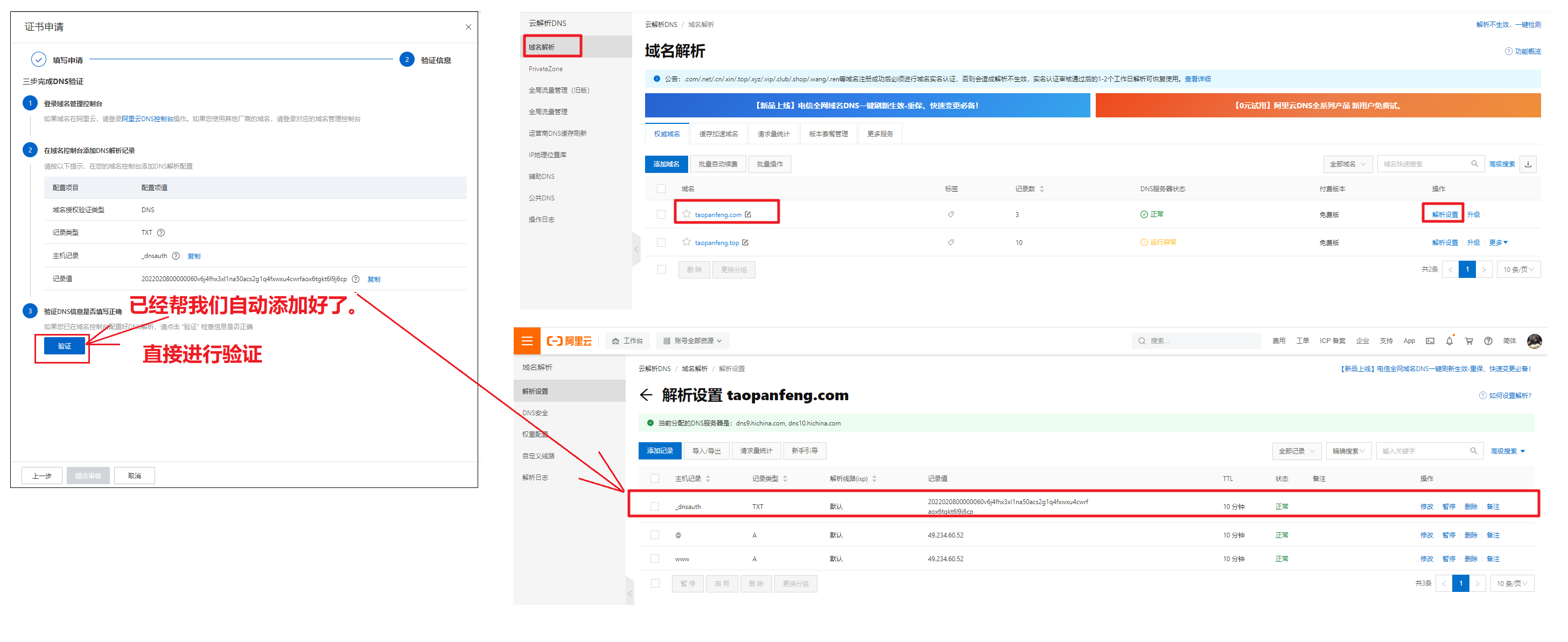
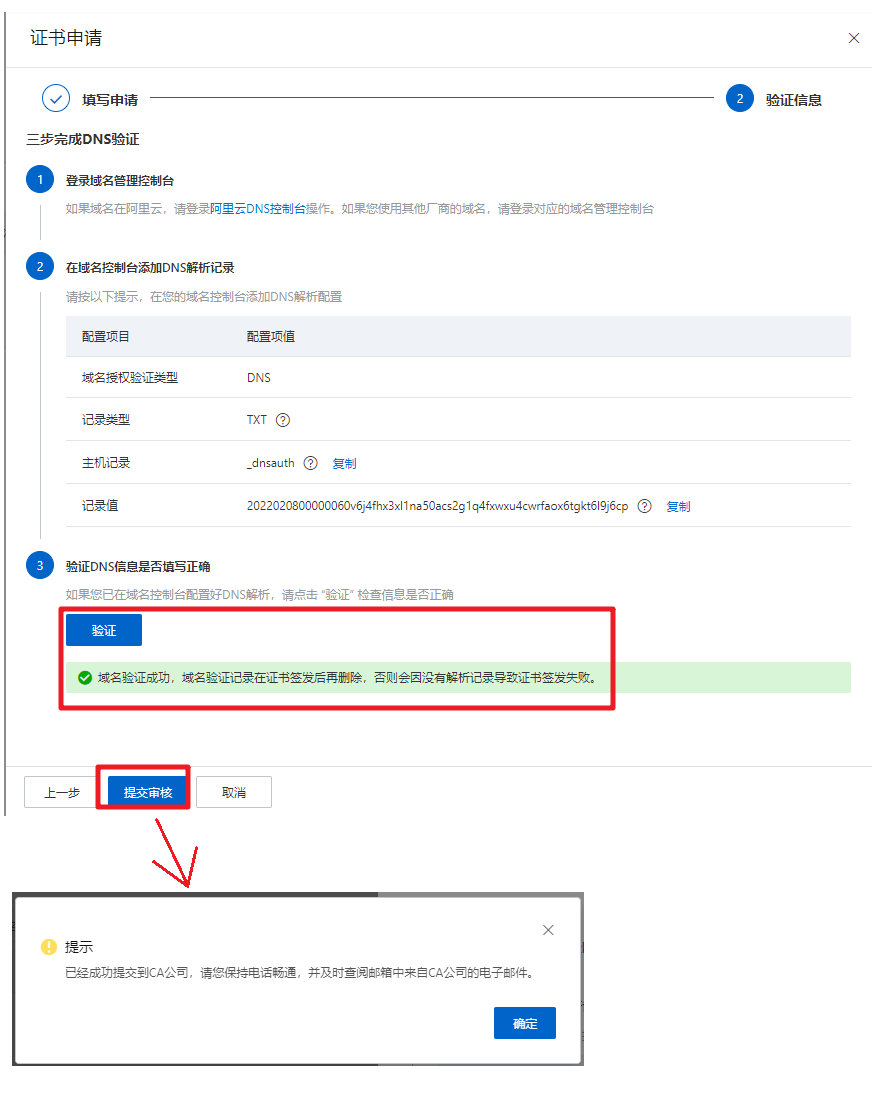
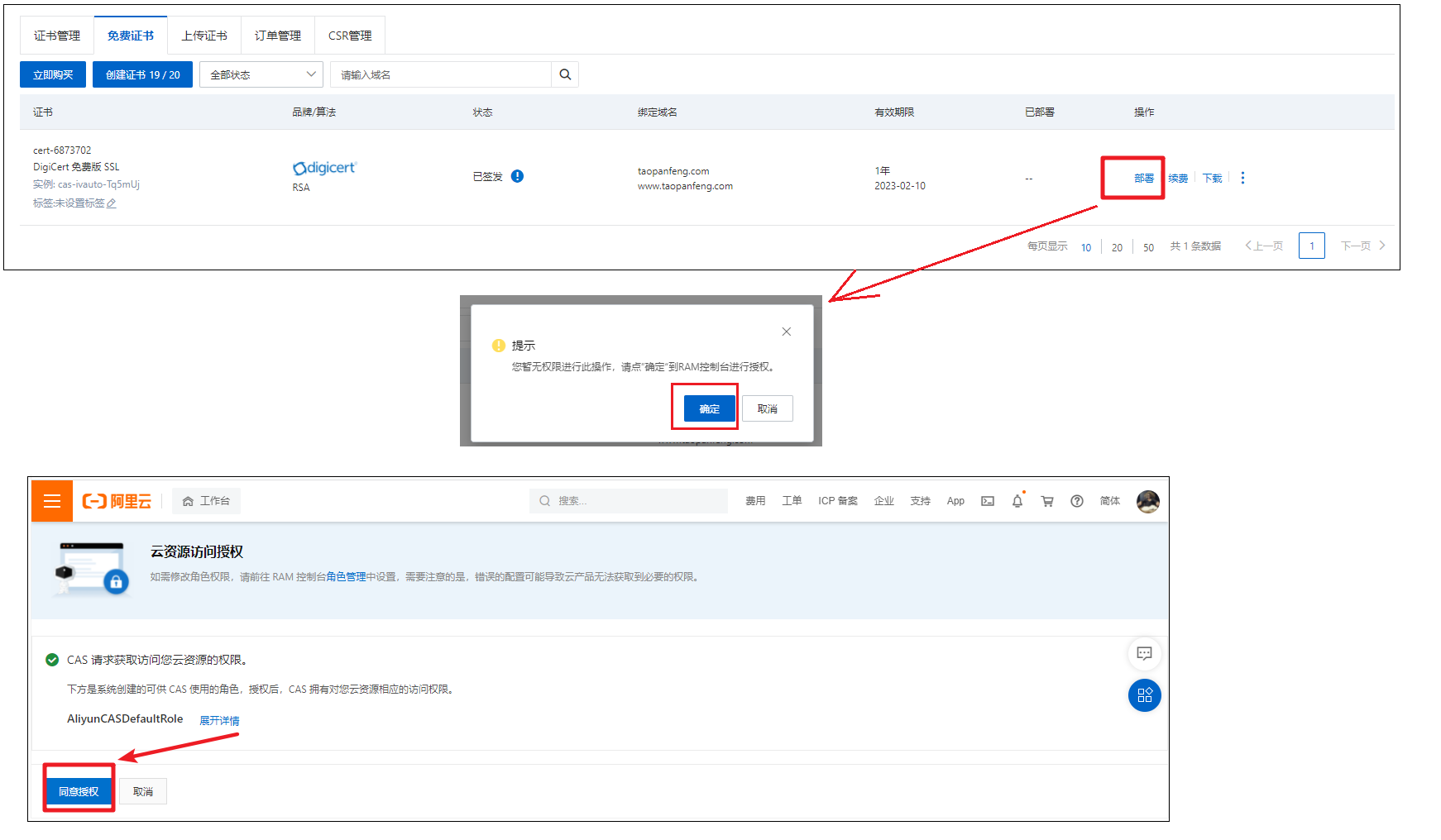

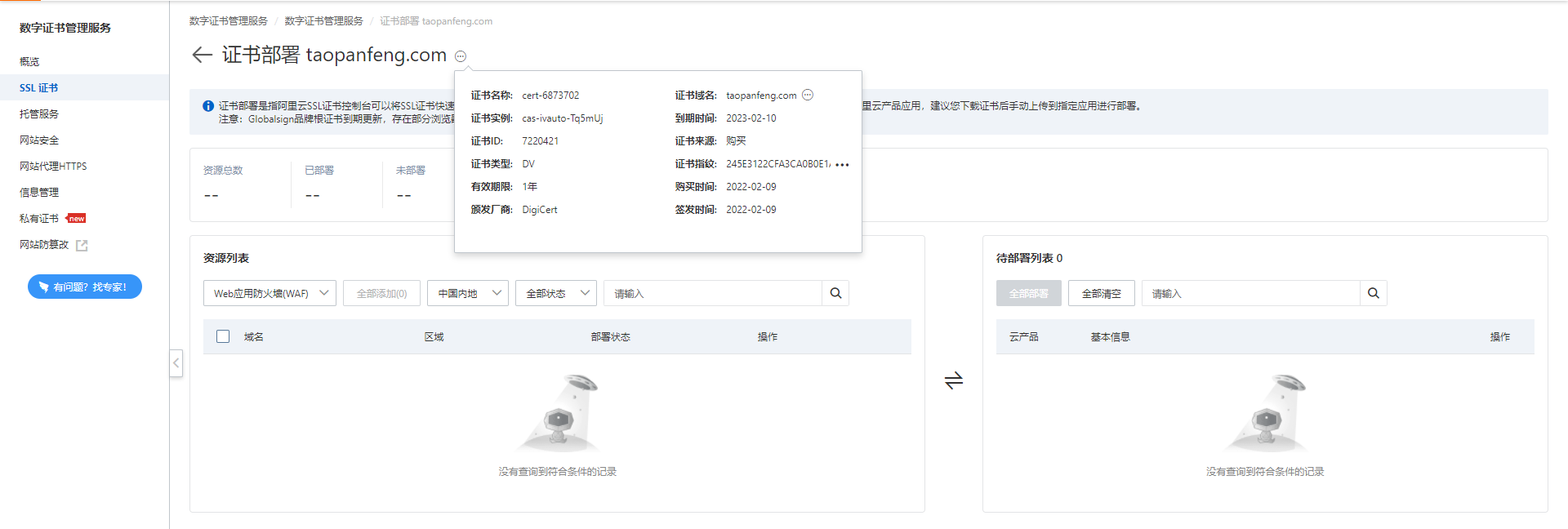

下载证书
因为我的服务器是腾讯云的,腾讯云和阿里云环境无法相通,所以无法一键部署。
只能下载证书,上传到腾讯云服务器上面。

上传服务器
(1)、启动好博客 hexo s 默认端口 4000。自定义端口可使用-p,例如:hexo s -p 18019。
1 | cd /app/git/blog/ |
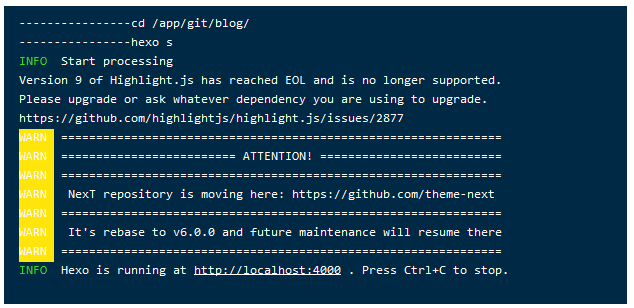
(2)、启动 nginx 容器(直接把下面命令复制粘贴即可)。
命令放在了 Nginx — 指定目录,为了不维护多处地方。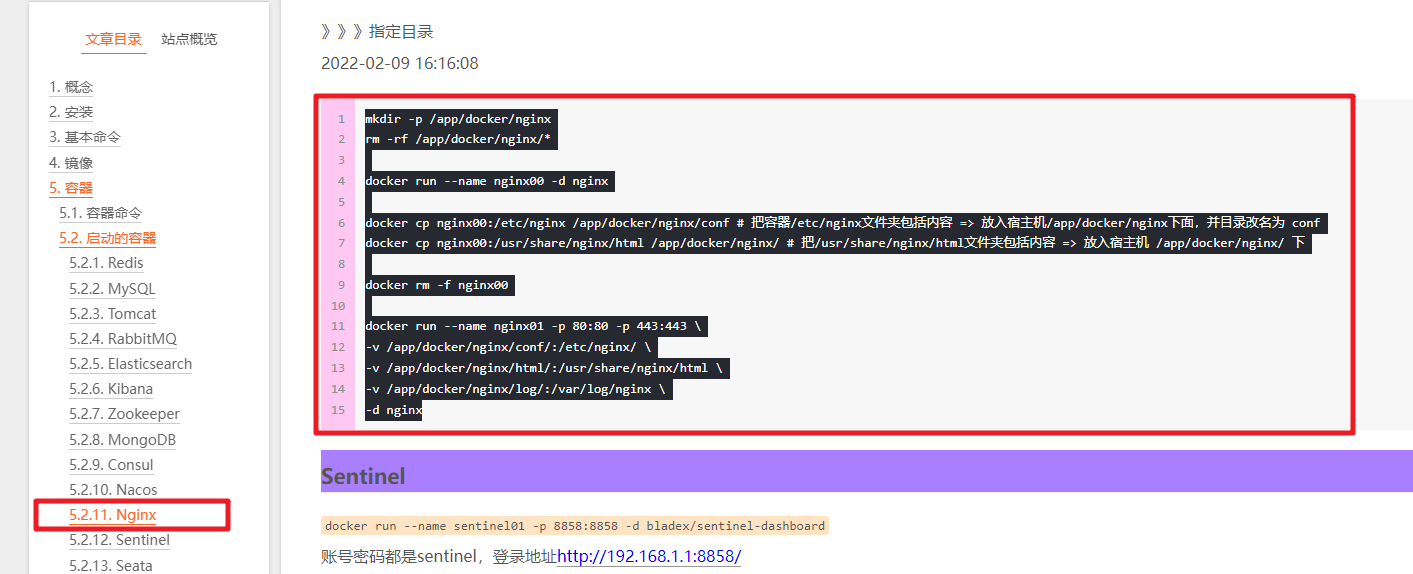
(3)、传入文件,修改文件名,创建 ssl.conf 的nginx配置文件。先把上面下载的证书放入目录/app/docker/nginx/conf/conf.d,然后再执行下面命令(直接把下面命令复制粘贴即可)。【红绿两处是需要修改的内容】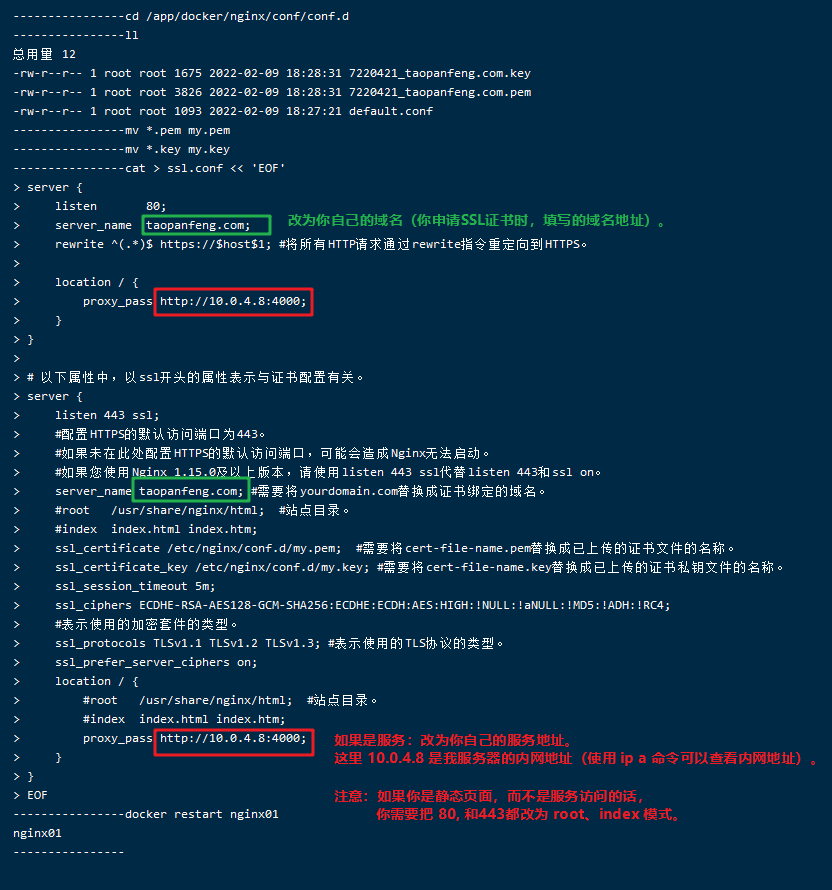
1 | # 执行下面命令之前,要把 pem、key 文件放在 /app/docker/nginx/conf/conf.d 目录下 |
(4)、访问,成功~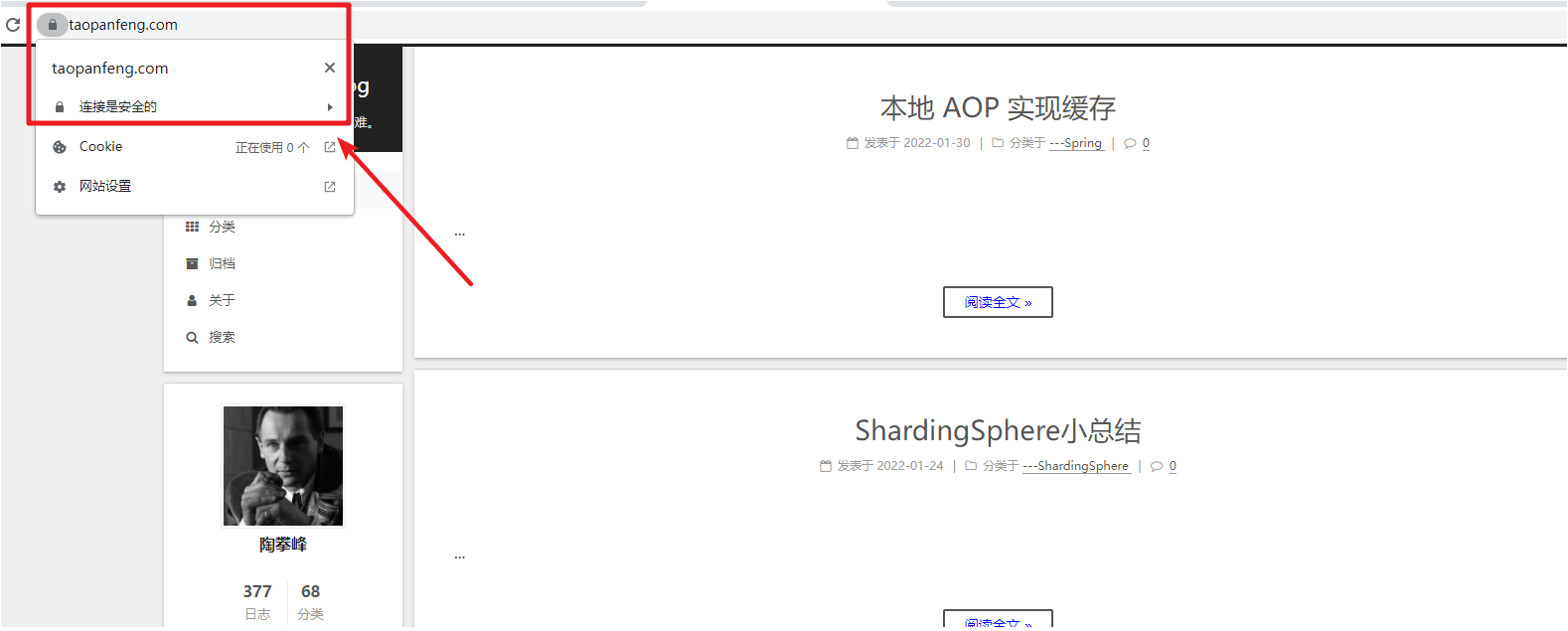
腾讯云(放弃)
下面的内容都是一开始的时候记录的,如果申请好证书,也是同理把证书仍服务器使用 nginx 代理。
1、打开 我的证书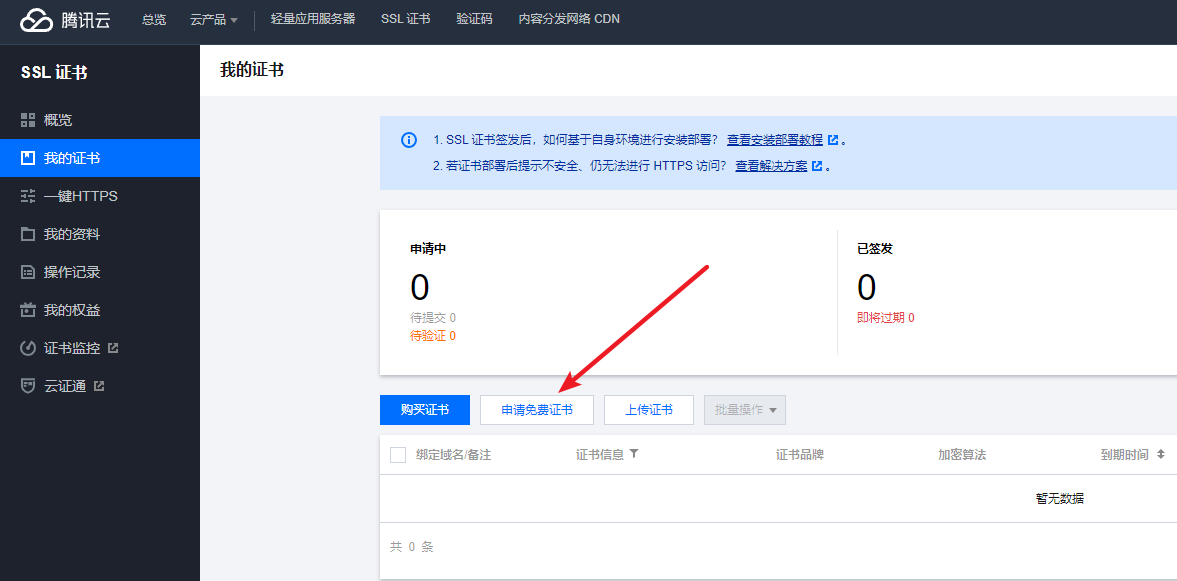
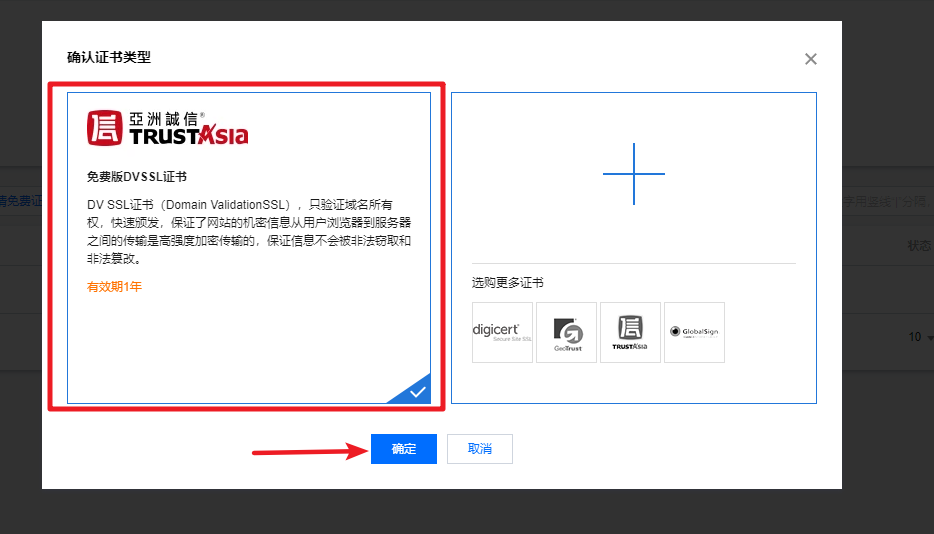
证书申请
1、提交资料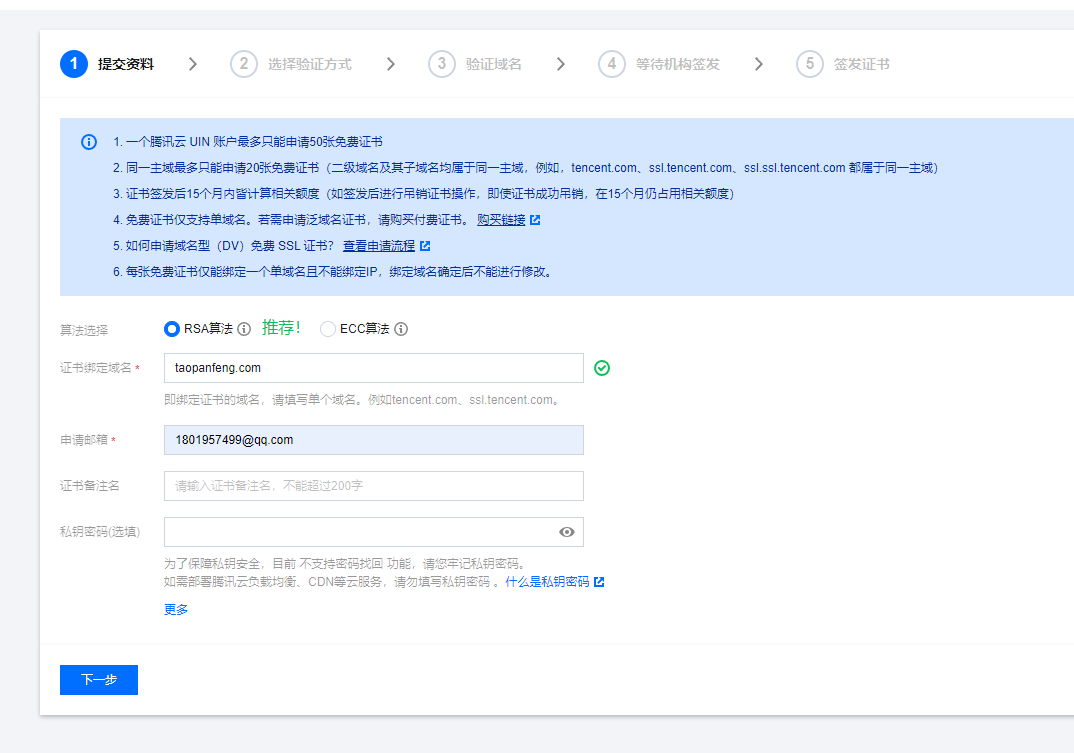
2、选择验证方式